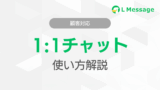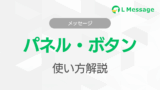1:1チャットとは
1:1チャットとは、友だちと一対一でチャットができる機能です。
1:1チャットを利用することで、顧客対応を効率的に行う事が可能です。
対応ステータスによって、どのような要件で問い合わせをしているのかを一目で把握する事ができ、最優先で対応すべき顧客をすぐに見定めることが可能です。
1:1チャットの詳しい解説は下記をご覧ください。
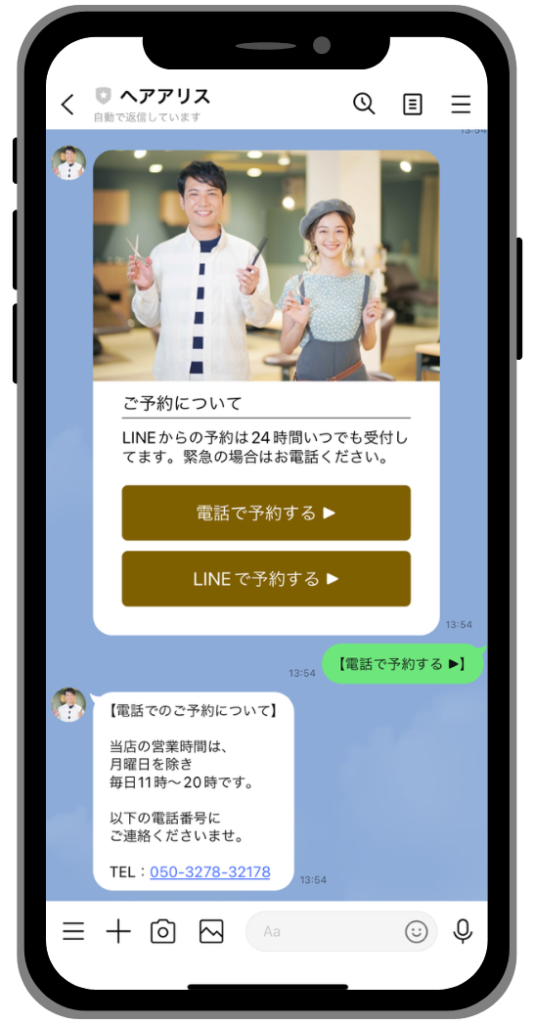
今回は1:1チャットでメッセージを自動で確認済みにする方法について解説します。
<解説動画はこちら>
こちらのページではテキスト形式で解説を行っておりますが、動画での解説もご用意しております。お好みに合わせてご活用いただけますと幸いです。
チャット設定
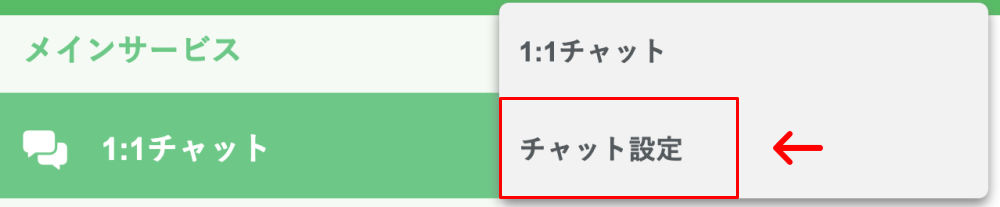
「チャット設定」では、1:1チャットの様々な設定が可能です。
チャット設定はエルメ左メニューにある「1:1チャット」にカーソルを合わせ、「チャット設定」をクリックする事で表示できます。
メッセージの自動確認済み変更
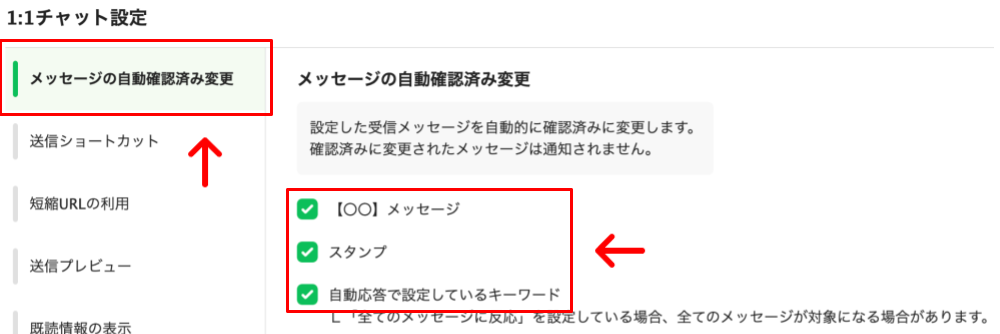
「メッセージの自動確認済み変更」では、設定した受信メッセージを自動的に確認済みに変更できます。
チェックを入れたメッセージは自動的に確認済みになりますので、通知されることはありません。
メッセージの自動確認済みに変更できるのは下記の通りです。
【◯◯】メッセージ
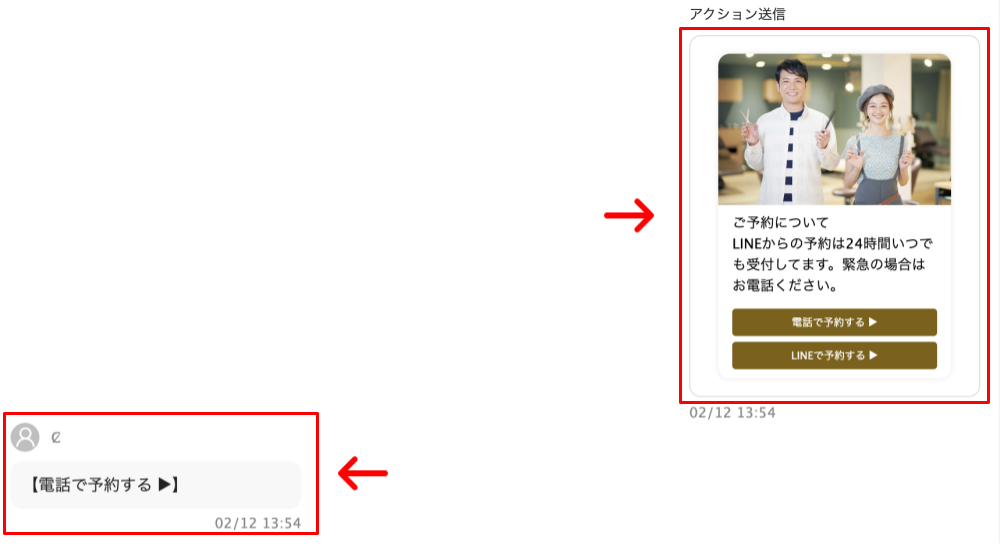
「【◯◯】メッセージ」とは、友だちがパネルボタンをタップしたときに、友だち側から自動で送信されるメッセージです。
パネルボタンに「エルメアクション」や「友だちアクション」を設置することで、様々なアクションの設定が可能です。
パネルボタンの使用方法は下記よりご覧ください。
スタンプ
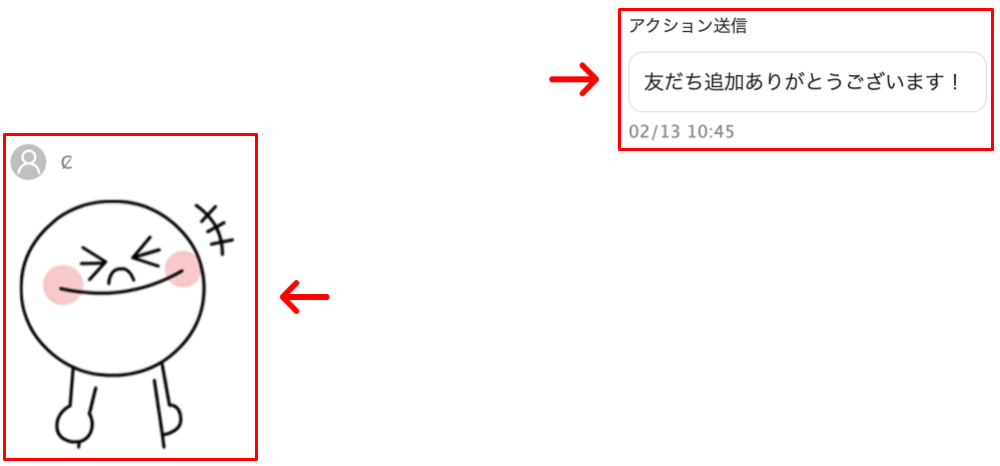
「スタンプ」では、スタンプにチェックを入れることで、友だちがスタンプを送信してきた際に、自動的に確認済みに変更することができます。
自動応答で設定しているキーワード
「自動応答で設定しているキーワード」では、自動応答設定をしているキーワードを友だちが送信した場合に、確認済みに変更することができます。
ただし、「全てのメッセージに反応」を設定している場合、全てのメッセージが対象になる場合がありますので、ご注意ください。
返信時の自動確認済み変更

「返信時の自動確認済み変更」では、未確認のメッセージがある場合に、「利用する」を選択しておくと、メッセージの返信と同時に自動で確認済みに変更できます。
他のスタッフが確認の必要がある場合は、「利用しない」に設定してください。
ブロックされた友だちの自動確認済み変更

「ブロックされた友だちの自動確認済み変更」では、未確認のメッセージがある状態で、友だちからブロックされた際に自動で確認済みに変更できます。
ブロックした友だちに対して、手動で確認する手間が省けますので、ぜひご利用ください。
友だちの一括確認済み
1:1チャットでは、全ての友だちを一括で確認済みの状態に変更することが出来ます。
一括確認済みの利用方法

1:1チャットの左上部分の上記のマークから、友だちの絞り込みなどを行う事が出来ます。
全て確認済みに変更

「全て確認済みに変更」をクリックする事で、1:1チャット上の全ての友だちを一括で確認済みの状態に変更することが出来ます。
クイックアクションで一括確認済みにする方法
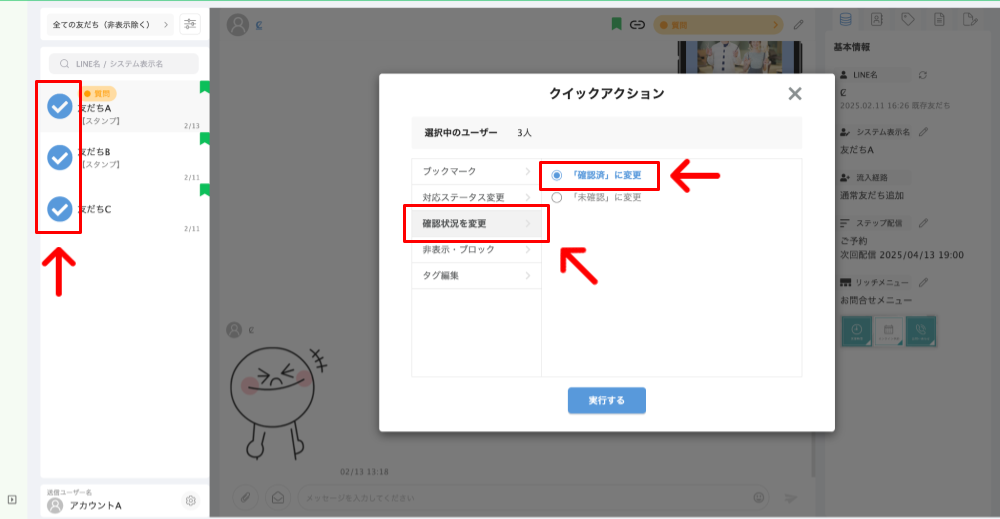
「クイックアクション」では、1:1チャット内で友だちのアイコンをクリックすることで、複数人の確認状況を「未確認」から「確認済み」に変更できます。